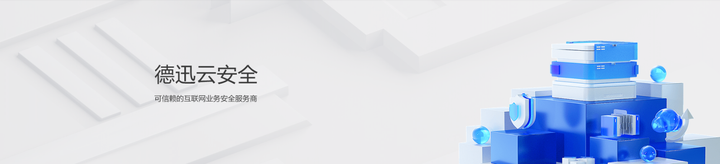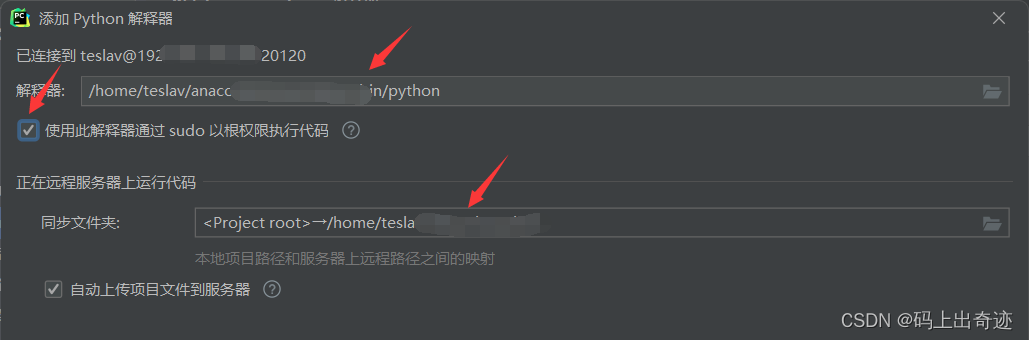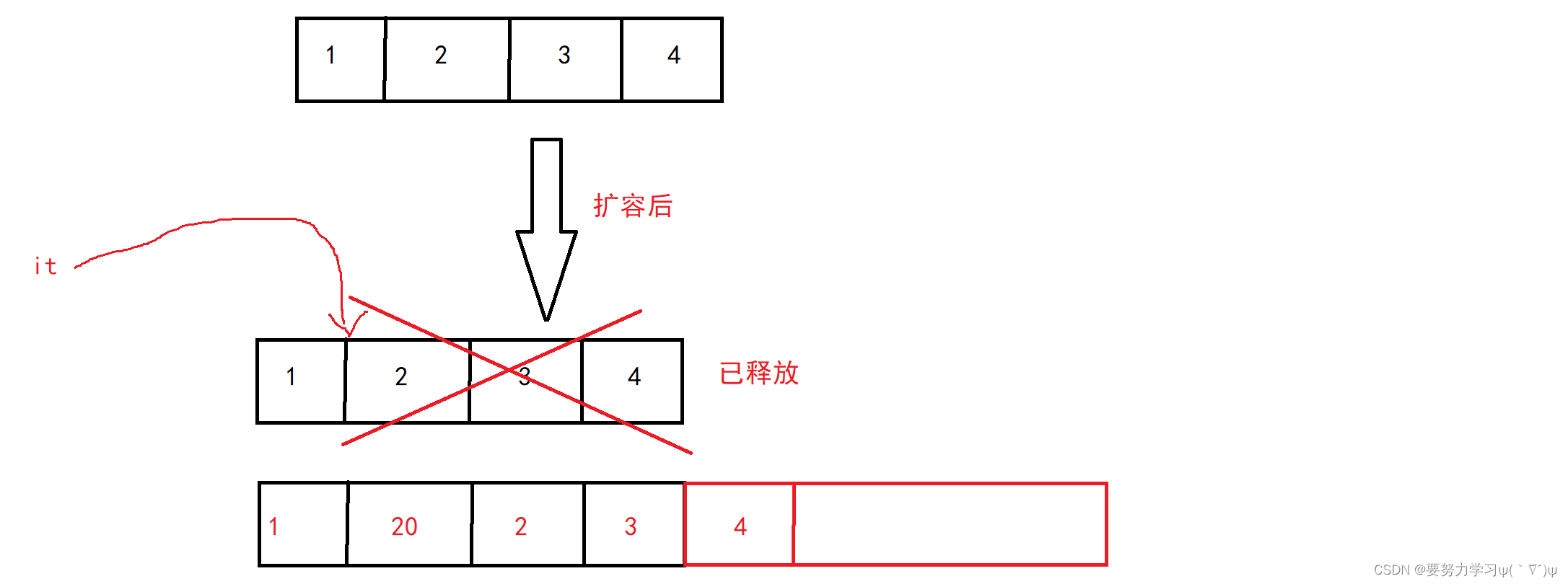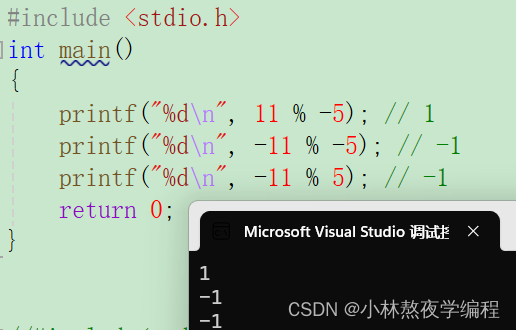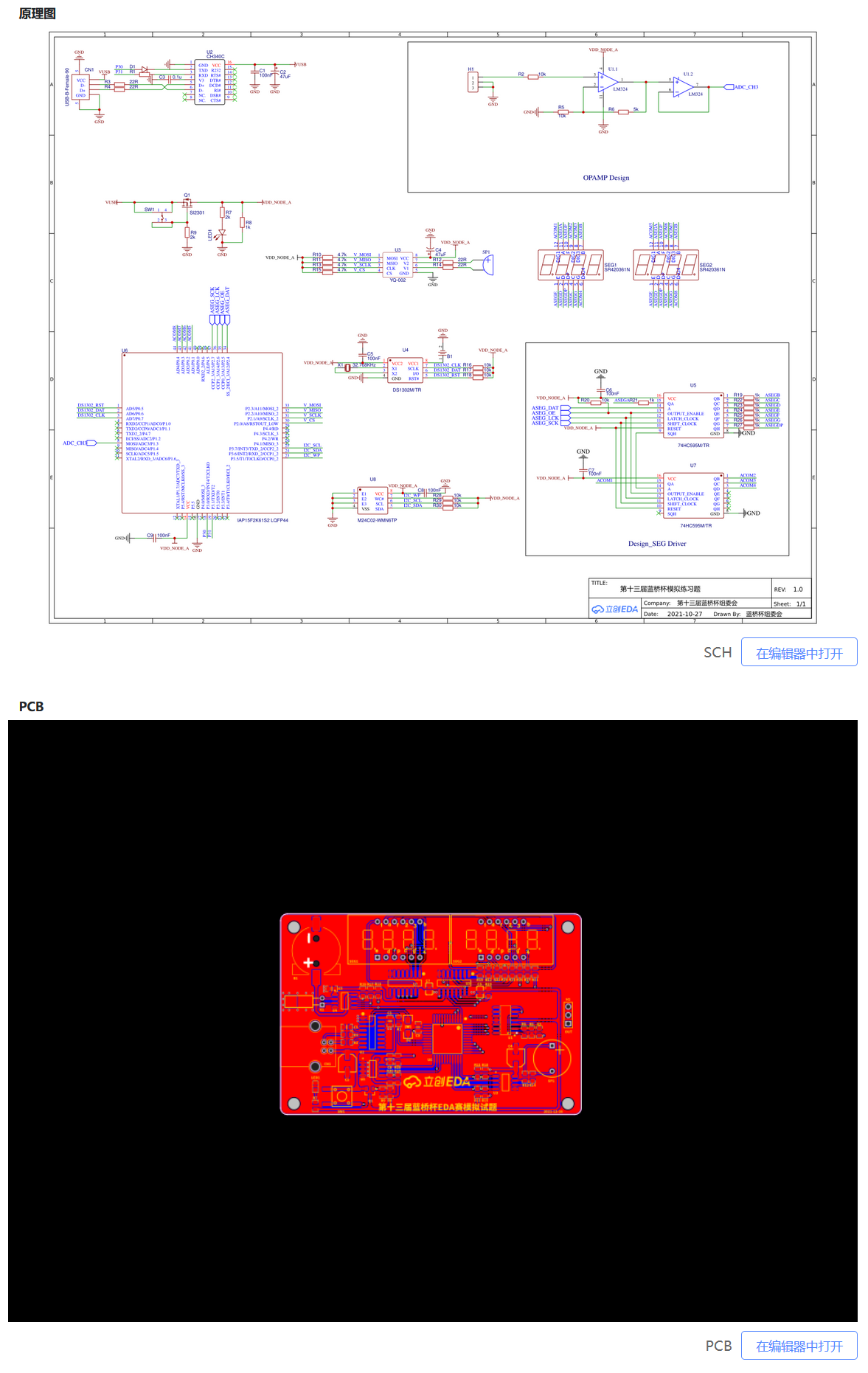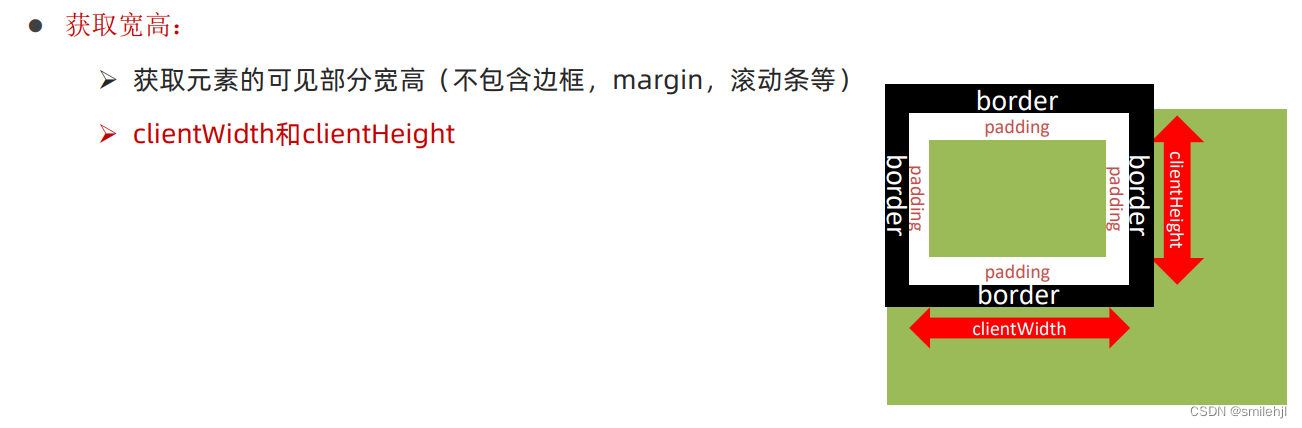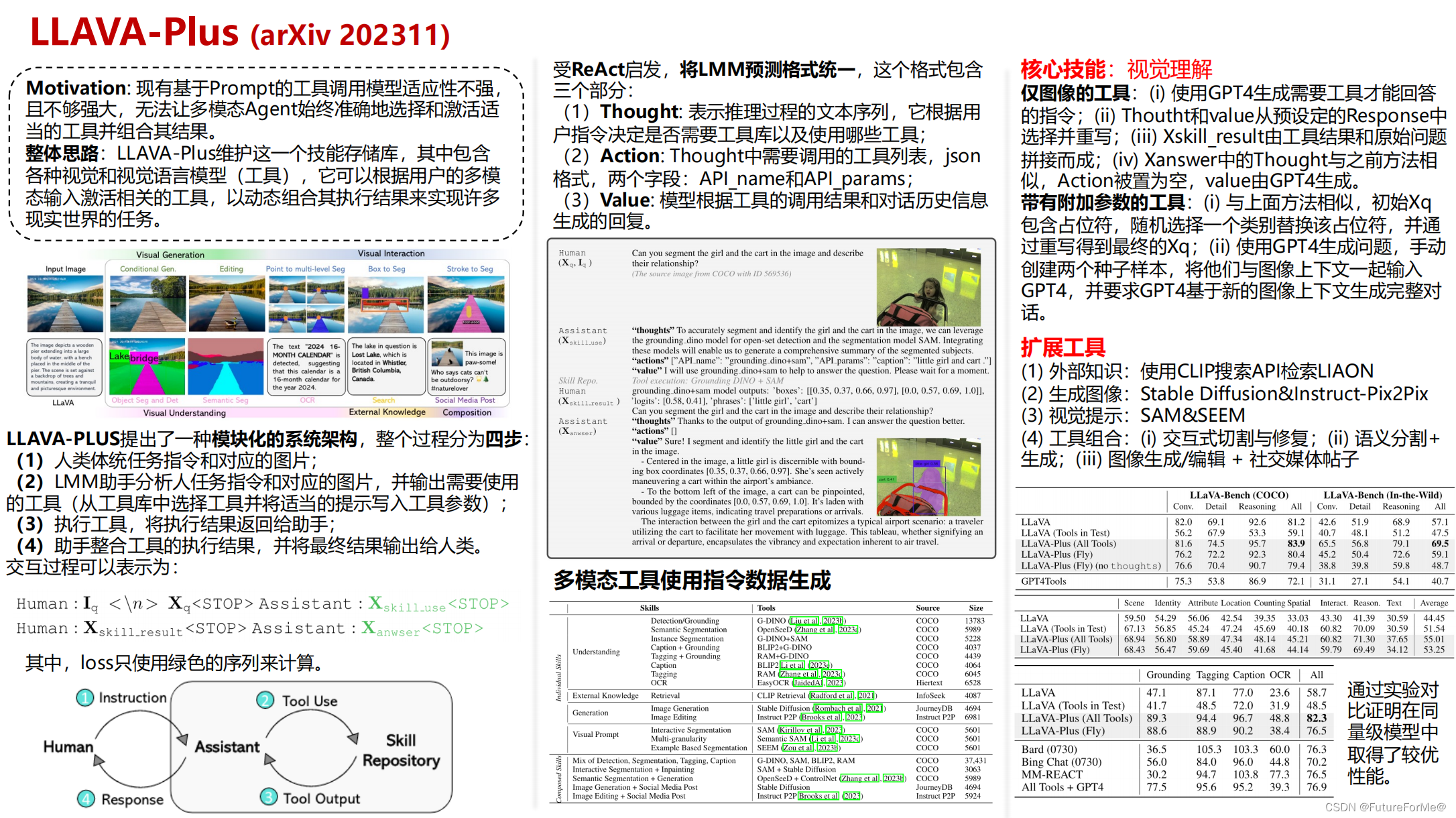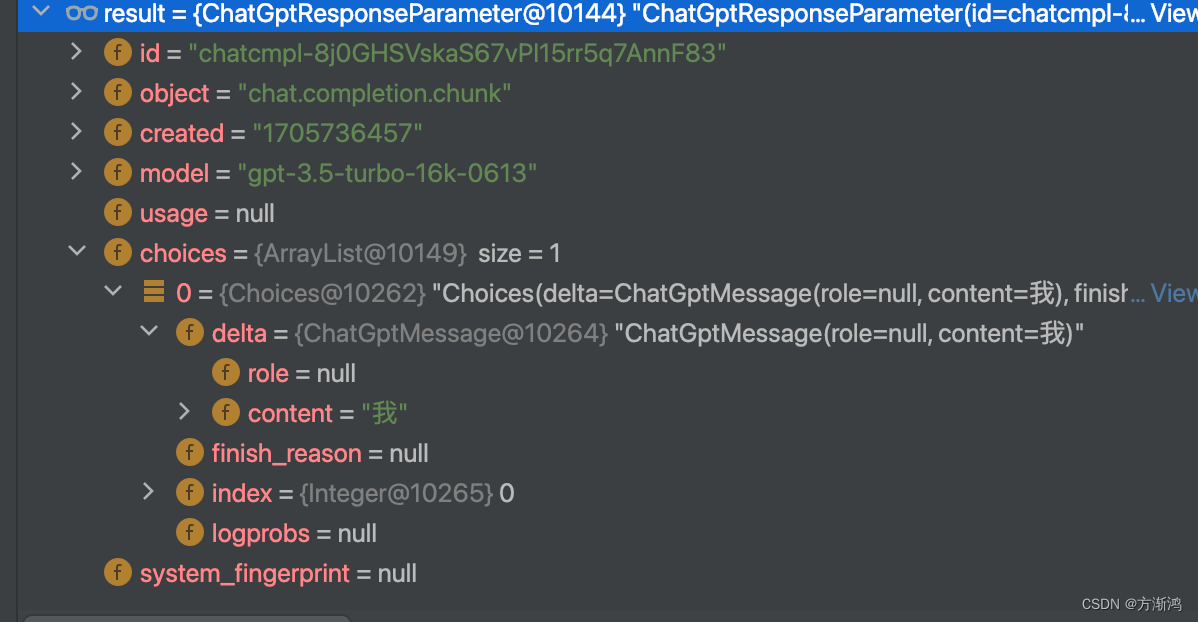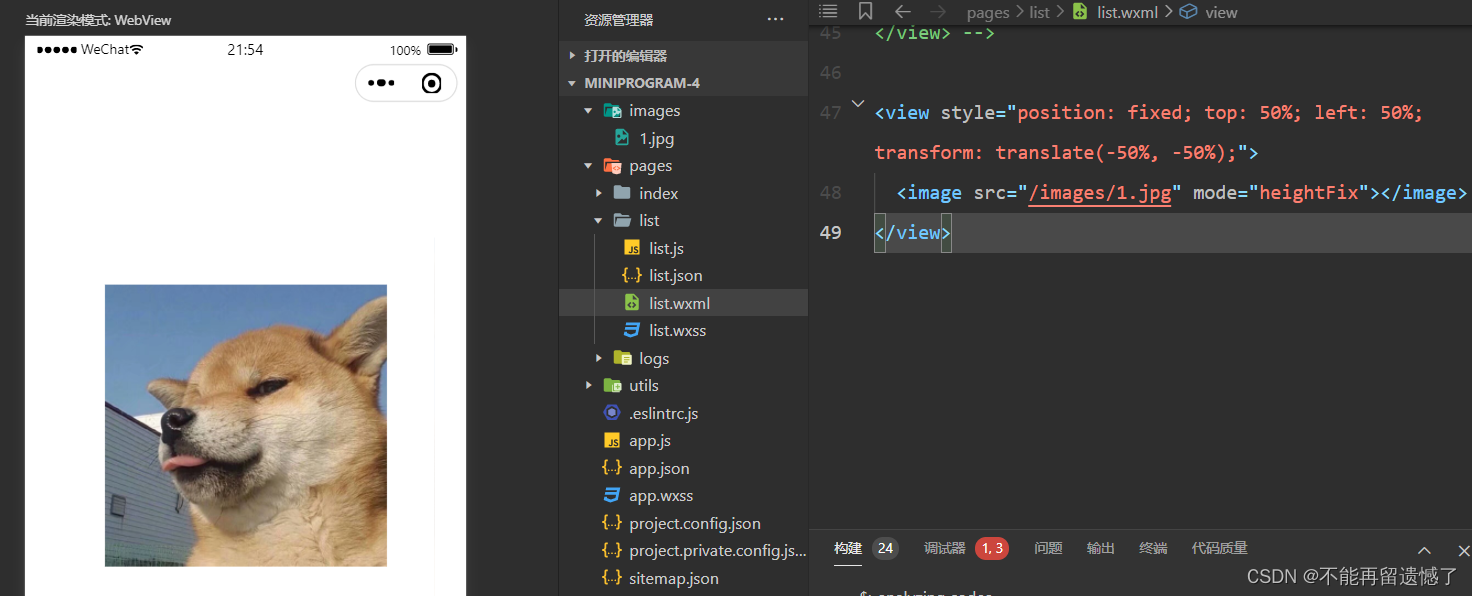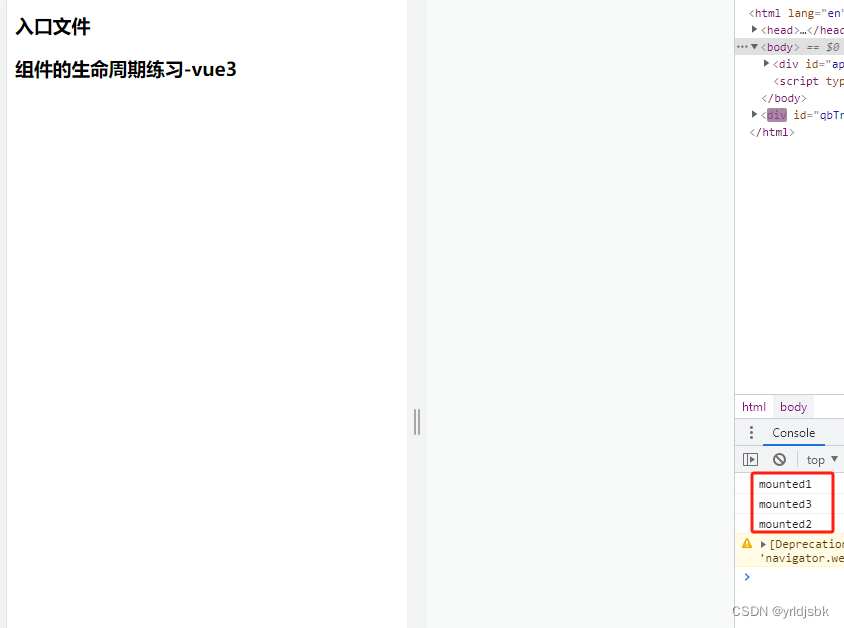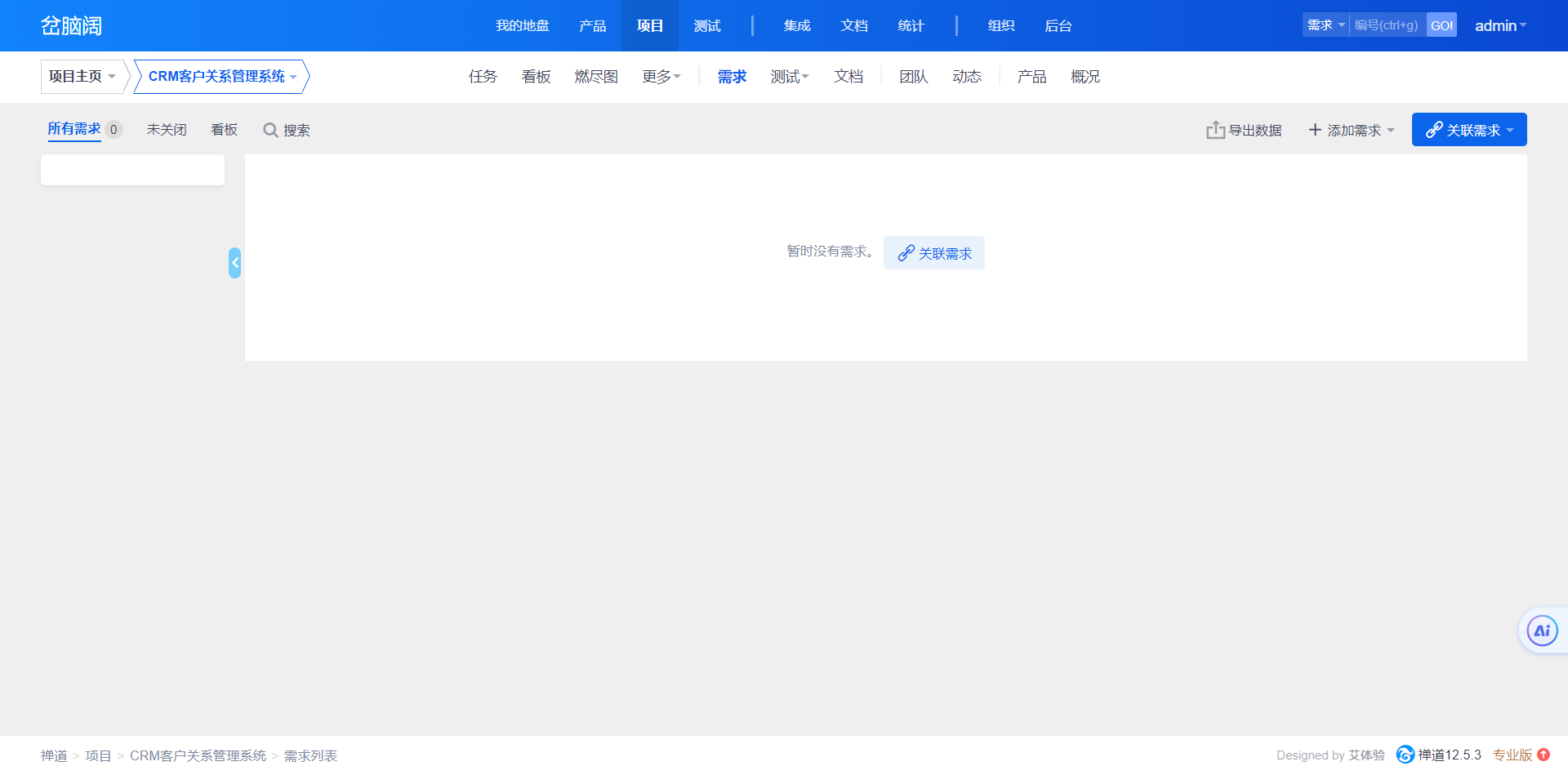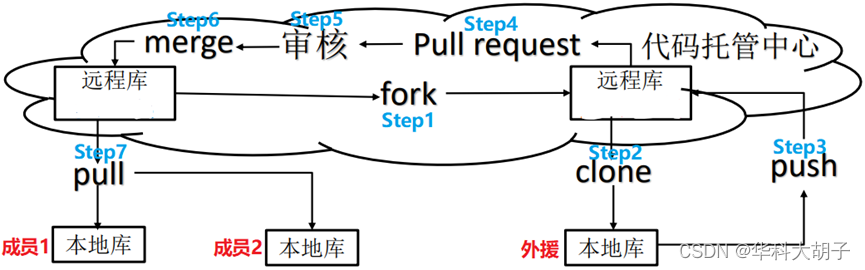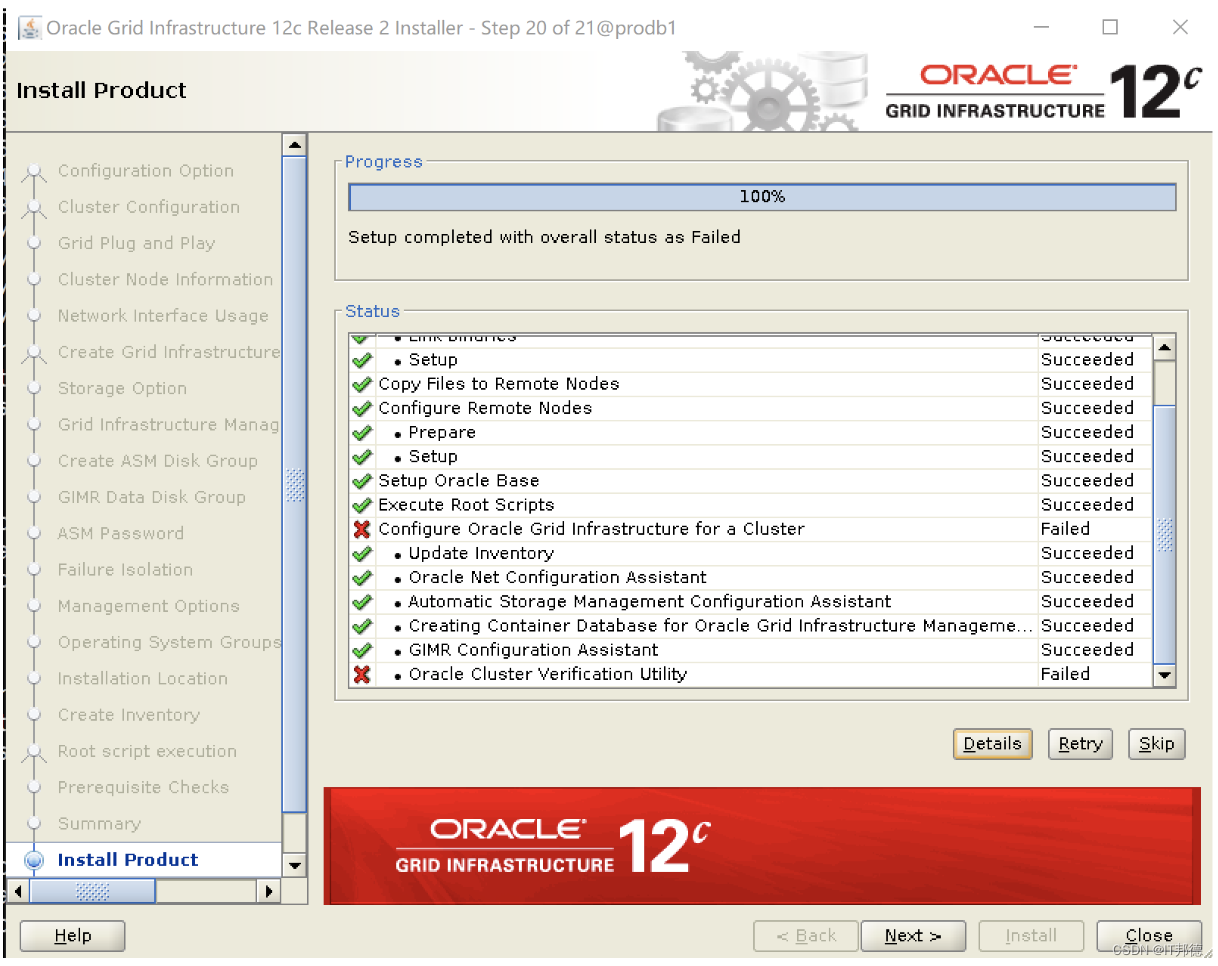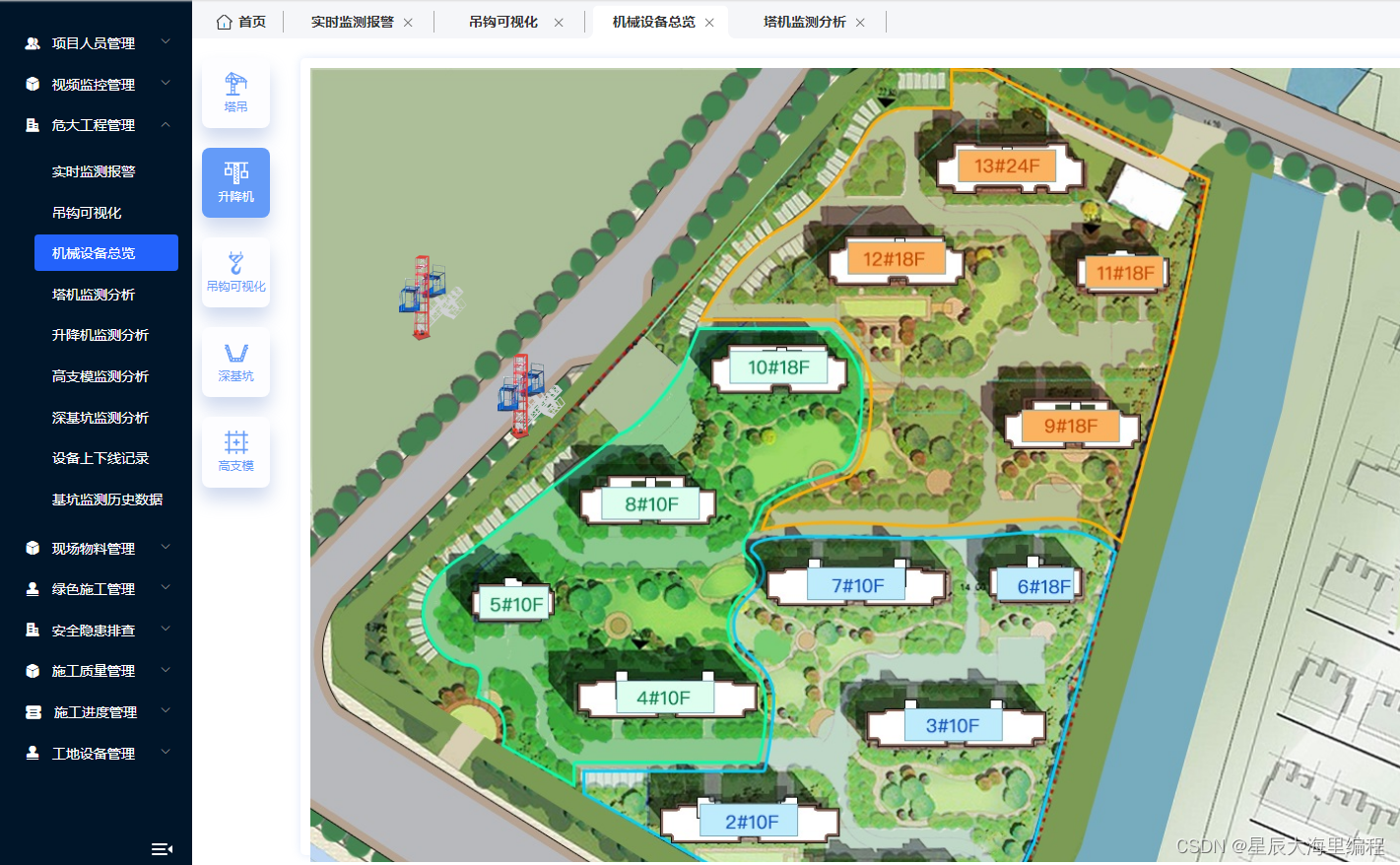mariadb数据库的安装以及安全初始化
mariadb数据库的安装以及安全初始化
- mariadb数据库的安装以及安全初始化
- 一、实验前提
- 二、mariadb数据库的安装
- 三、mariadb数据库安全初始化
- 3.1 设定数据库基本的安全初始化
- 3.2关闭对外开放端口
- 系列文章目录
- 一、查看数据库
- 二、进入库并且查看数据库中的表
- 三、查看数据库里所有表的名字
- 四、查看数据库里所有表的名字
- 4.1表里面的字段
- 4.2查看表里面的字段
- 系列文章目录
- 一、新建一个库
- 二、新建一个表
- 三、查看表的结构
- 四、给表里面插入数据
- 五、同时向表中插入多个数据
- 系列文章目录
- 一、更改密码(知道原始密码)
- 二、更改密码(不知道原先密码)
- 系列文章目录
- 一、更改密码(知道原始密码)
- 二、更改密码(不知道原先密码)
- 系列文章目录
- 重新安装数据库
- 系列文章目录
- 一、查看数据库用户
- 二、数据库用户的建立
- 三、删除数据库用户
- 四、远程登录用户
- 五、没有权限
- 5.1授权查看
- 5.2授权插入
- 5.3取消授权
- 六、用户的所有权限
- 系列文章目录
- 一、 数据库的备份
- 二、数据库的还原
- 系列文章目录
- 数据库的web界面管理器的部署
一、实验前提
实验环境:yum仓库搭建好
mariadb 是当前流行的Mysql数据库的分支
Mysql原先SUN公司(java)被Orical收购了
Mysql开源免费,所以企业当中的核心数据库是Orical,其余是Mysql
mariadb是Mysql数据库的一个分支
二、mariadb数据库的安装
1.数据库的安装
[root@server15 ~]# yum serach mariadb

[root@server15 yum.repos.d]# yum install mariadb-server.x86_64 -y
[root@server15 yum.repos.d]# rpm -ql mariadb-server
查看它在系统里面安装的东西
/var/lib/mysql 其中这个为它的数据目录
/etc/my.cnf.d/server.cnf 主配置文件
/usr/lib/systemd/system/mariadb.service 服务的启动脚本
[root@server15 yum.repos.d]# systemctl enable --now mariadb.service
Created symlink from /etc/systemd/system/multi-user.target.wants/mariadb.service to /usr/lib/systemd/system/mariadb.service.
启动服务
[root@server15 yum.repos.d]# mysql
Welcome to the MariaDB monitor. Commands end with ; or \g.
Your MariaDB connection id is 2
Server version: 5.5.60-MariaDB MariaDB Server
Copyright (c) 2000, 2018, Oracle, MariaDB Corporation Ab and others.
Type 'help;' or '\h' for help. Type '\c' to clear the current input statement.
MariaDB [(none)]> SHOW DATABASES;
+--------------------+
| Database |
+--------------------+
| information_schema |
| mysql |
| performance_schema |
| test |
+--------------------+
4 rows in set (0.00 sec)
MariaDB [(none)]> quit
Bye
三、mariadb数据库安全初始化
由于数据库的登陆不需要密码所以不安全,我们要安全初始化。
3.1 设定数据库基本的安全初始化
[root@server15 yum.repos.d]# mysql_secure_installation 初始化脚本
Enter current password for root (enter for none): 当前数据库管理员的密码,无密码直接回车
Set root password? [Y/n] Y 设定数据库管理员密码
New password:
Re-enter new password:
Password updated successfully!
... Success!
Remove anonymous users? [Y/n] y
... Success! 移除匿名用户登陆
Disallow root login remotely? [Y/n] y
... Success! 移除管理员远程登陆
Remove test database and access to it? [Y/n] Y
... Success! 移除测试库
Reload privilege tables now? [Y/n] y
... Success! 刷新数据库
密码登陆
[root@server15 yum.repos.d]# mysql -uroot -p
Enter password:
Welcome to the MariaDB monitor. Commands end with ; or \g.
Your MariaDB connection id is 11
Server version: 5.5.60-MariaDB MariaDB Server
Copyright (c) 2000, 2018, Oracle, MariaDB Corporation Ab and others.
Type 'help;' or '\h' for help. Type '\c' to clear the current input statement.
MariaDB [(none)]> quit
Bye
默认情况下数据库对外开放端口,开放了,容易被攻击。一般在企业中要关闭
[root@server15 yum.repos.d]# netstat -antlupe | grep mysql
tcp 0 0 0.0.0.0:3306 0.0.0.0:* LISTEN 27 31978 3768/mysqld
3.2关闭对外开放端口
[root@server15 yum.repos.d]# vim /etc/my.cnf.d/server.cnf
编辑主配置文件

关闭数据库网络端口
当设定完成后端口关闭
[root@server15 yum.repos.d]# systemctl restart mariadb.service
[root@server15 yum.repos.d]# netstat -antlupe | grep mysql
END
系列文章目录
数据库的查询2数据库的查询2
- mariadb数据库的安装以及安全初始化
- 一、实验前提
- 二、mariadb数据库的安装
- 三、mariadb数据库安全初始化
- 3.1 设定数据库基本的安全初始化
- 3.2关闭对外开放端口
- 系列文章目录
- 一、查看数据库
- 二、进入库并且查看数据库中的表
- 三、查看数据库里所有表的名字
- 四、查看数据库里所有表的名字
- 4.1表里面的字段
- 4.2查看表里面的字段
- 系列文章目录
- 一、新建一个库
- 二、新建一个表
- 三、查看表的结构
- 四、给表里面插入数据
- 五、同时向表中插入多个数据
- 系列文章目录
- 一、更改密码(知道原始密码)
- 二、更改密码(不知道原先密码)
- 系列文章目录
- 一、更改密码(知道原始密码)
- 二、更改密码(不知道原先密码)
- 系列文章目录
- 重新安装数据库
- 系列文章目录
- 一、查看数据库用户
- 二、数据库用户的建立
- 三、删除数据库用户
- 四、远程登录用户
- 五、没有权限
- 5.1授权查看
- 5.2授权插入
- 5.3取消授权
- 六、用户的所有权限
- 系列文章目录
- 一、 数据库的备份
- 二、数据库的还原
- 系列文章目录
- 数据库的web界面管理器的部署
一、查看数据库
[root@server15 mnt]# mysql -uroot -p
MariaDB [(none)]> SHOW DATABASES; 查看有什么库
+--------------------+
| Database |
+--------------------+
| information_schema |
| mysql |
| performance_schema |
+--------------------+
3 rows in set (0.00 sec)
二、进入库并且查看数据库中的表
MariaDB [(none)]> USE mysql; 进入这个库
Reading table information for completion of table and column names
You can turn off this feature to get a quicker startup with -A
Database changed
MariaDB [mysql]> SHOW TABLES; 查看表
+---------------------------+
| Tables_in_mysql |
+---------------------------+
| columns_priv |
| db |
| event |
| func |
| general_log |
| help_category |
| help_keyword |
| help_relation |
| help_topic |
| host |
| ndb_binlog_index |
| plugin |
| proc |
| procs_priv |
| proxies_priv |
| servers |
| slow_log |
| tables_priv |
| time_zone |
| time_zone_leap_second |
| time_zone_name |
| time_zone_transition |
| time_zone_transition_type |
| user |
+---------------------------+
24 rows in set (0.00 sec)
三、查看数据库里所有表的名字
MariaDB [mysql]> SHOW TABLES FROM mysql;
查看mysql库里面所有表的名字
四、查看数据库里所有表的名字
MariaDB [mysql]> SELECT * FROM user;
查看user表里面的所有内容

4.1表里面的字段
表里面的字段

4.2查看表里面的字段
MariaDB [mysql]> SELECT Host,User,Password FROM user;
+-----------+------+-------------------------------------------+
| Host | User | Password |
+-----------+------+-------------------------------------------+
| localhost | root | *28C1E2BE21B45562A34B6CC34A19CFAFC2F88F96 |
| 127.0.0.1 | root | *28C1E2BE21B45562A34B6CC34A19CFAFC2F88F96 |
| ::1 | root | *28C1E2BE21B45562A34B6CC34A19CFAFC2F88F96 |
+-----------+------+-------------------------------------------+
3 rows in set (0.00 sec)
查看表里面的字段可以接条件
MariaDB [mysql]> SELECT Host,User,Password FROM user WHERE User='root' and Host='localhost';
+-----------+------+-------------------------------------------+
| Host | User | Password |
+-----------+------+-------------------------------------------+
| localhost | root | *28C1E2BE21B45562A34B6CC34A19CFAFC2F88F96 |
+-----------+------+-------------------------------------------+
1 row in set (0.00 sec)
.表示分级
MariaDB [(none)]> SELECT Host,User,Password FROM mysql.user WHERE User='root' and Host='localhost';
+-----------+------+-------------------------------------------+
| Host | User | Password |
+-----------+------+-------------------------------------------+
| localhost | root | *28C1E2BE21B45562A34B6CC34A19CFAFC2F88F96 |
+-----------+------+-------------------------------------------+
1 row in set (0.00 sec)
END
系列文章目录
数据库的建立3数据库的建立
- mariadb数据库的安装以及安全初始化
- 一、实验前提
- 二、mariadb数据库的安装
- 三、mariadb数据库安全初始化
- 3.1 设定数据库基本的安全初始化
- 3.2关闭对外开放端口
- 系列文章目录
- 一、查看数据库
- 二、进入库并且查看数据库中的表
- 三、查看数据库里所有表的名字
- 四、查看数据库里所有表的名字
- 4.1表里面的字段
- 4.2查看表里面的字段
- 系列文章目录
- 一、新建一个库
- 二、新建一个表
- 三、查看表的结构
- 四、给表里面插入数据
- 五、同时向表中插入多个数据
- 系列文章目录
- 一、更改密码(知道原始密码)
- 二、更改密码(不知道原先密码)
- 系列文章目录
- 一、更改密码(知道原始密码)
- 二、更改密码(不知道原先密码)
- 系列文章目录
- 重新安装数据库
- 系列文章目录
- 一、查看数据库用户
- 二、数据库用户的建立
- 三、删除数据库用户
- 四、远程登录用户
- 五、没有权限
- 5.1授权查看
- 5.2授权插入
- 5.3取消授权
- 六、用户的所有权限
- 系列文章目录
- 一、 数据库的备份
- 二、数据库的还原
- 系列文章目录
- 数据库的web界面管理器的部署
一、新建一个库
[root@server15 mnt]# mysql -uroot -p
MariaDB [(none)]> SHOW DATABASES;
+--------------------+
| Database |
+--------------------+
| information_schema |
| mysql |
| performance_schema |
+--------------------+
3 rows in set (0.00 sec)
MariaDB [(none)]> CREATE DATABASE westos;
Query OK, 1 row affected (0.00 sec)
MariaDB [(none)]> SHOW DATABASES;
+--------------------+
| Database |
+--------------------+
| information_schema |
| mysql |
| performance_schema |
| westos |
+--------------------+
4 rows in set (0.00 sec)
二、新建一个表
MariaDB [(none)]> USE westos;
Database changed
MariaDB [westos]> SHOW TABLES;
Empty set (0.00 sec)
MariaDB [westos]> CREATE TABLE westos.linux (
-> username varchar(6) not null,
-> password varchar(30) not null
-> );
Query OK, 0 rows affected (0.44 sec)
MariaDB [westos]> SHOW TABLES;
+------------------+
| Tables_in_westos |
+------------------+
| linux |
+------------------+
1 row in set (0.00 sec)
三、查看表的结构
MariaDB [westos]> DESC westos.linux;
+----------+-------------+------+-----+---------+-------+
| Field | Type | Null | Key | Default | Extra |
+----------+-------------+------+-----+---------+-------+
| username | varchar(6) | NO | | NULL | |
| password | varchar(30) | NO | | NULL | |
+----------+-------------+------+-----+---------+-------+
2 rows in set (0.00 sec)
四、给表里面插入数据
MariaDB [westos]> INSERT INTO westos.linux VALUES ('lee',123)
-> ;
Query OK, 1 row affected (0.04 sec)
MariaDB [westos]> DESC westos.linux;
+----------+-------------+------+-----+---------+-------+
| Field | Type | Null | Key | Default | Extra |
+----------+-------------+------+-----+---------+-------+
| username | varchar(6) | NO | | NULL | |
| password | varchar(30) | NO | | NULL | |
+----------+-------------+------+-----+---------+-------+
2 rows in set (0.00 sec)
MariaDB [westos]> SELECT * FROM westos.linux
-> ;
+----------+----------+
| username | password |
+----------+----------+
| lee | 123 |
+----------+----------+
1 row in set (0.00 sec)
五、同时向表中插入多个数据
MariaDB [westos]> INSERT INTO westos.linux VALUES ('lee1','123'),('lee2','123');
Query OK, 2 rows affected (0.40 sec)
Records: 2 Duplicates: 0 Warnings: 0
MariaDB [westos]> SELECT * FROM westos.linux
-> ;
+----------+----------+
| username | password |
+----------+----------+
| lee | 123 |
| lee1 | 123 |
| lee2 | 123 |
+----------+----------+
3 rows in set (0.00 sec)
END
系列文章目录
数据库密码的破解5数据库密码的破解
- mariadb数据库的安装以及安全初始化
- 一、实验前提
- 二、mariadb数据库的安装
- 三、mariadb数据库安全初始化
- 3.1 设定数据库基本的安全初始化
- 3.2关闭对外开放端口
- 系列文章目录
- 一、查看数据库
- 二、进入库并且查看数据库中的表
- 三、查看数据库里所有表的名字
- 四、查看数据库里所有表的名字
- 4.1表里面的字段
- 4.2查看表里面的字段
- 系列文章目录
- 一、新建一个库
- 二、新建一个表
- 三、查看表的结构
- 四、给表里面插入数据
- 五、同时向表中插入多个数据
- 系列文章目录
- 一、更改密码(知道原始密码)
- 二、更改密码(不知道原先密码)
- 系列文章目录
- 一、更改密码(知道原始密码)
- 二、更改密码(不知道原先密码)
- 系列文章目录
- 重新安装数据库
- 系列文章目录
- 一、查看数据库用户
- 二、数据库用户的建立
- 三、删除数据库用户
- 四、远程登录用户
- 五、没有权限
- 5.1授权查看
- 5.2授权插入
- 5.3取消授权
- 六、用户的所有权限
- 系列文章目录
- 一、 数据库的备份
- 二、数据库的还原
- 系列文章目录
- 数据库的web界面管理器的部署
一、更改密码(知道原始密码)
[root@server15 mysql]# mysqladmin -uroot -p password
Enter password:
New password:
Confirm new password:
二、更改密码(不知道原先密码)
1.跳过授权表进入数据库
[root@server15 mysql]# mysqld_safe --skip-grant-tables &
跳过授权表打开数据库 &后台运行
[2] 5479
[root@server15 mysql]# 210726 18:12:13 mysqld_safe Logging to '/var/log/mariadb/mariadb.log'.
210726 18:12:13 mysqld_safe A mysqld process already exists
[root@server15 mysql]# mysql
Welcome to the MariaDB monitor. Commands end with ; or \g.
Your MariaDB connection id is 1
Server version: 5.5.60-MariaDB MariaDB Server
Copyright (c) 2000, 2018, Oracle, MariaDB Corporation Ab and others.
Type 'help;' or '\h' for help. Type '\c' to clear the current input statement.
MariaDB [(none)]>
2.修改密码

3.更改里面的这个字段

MariaDB [(none)]> UPDATE mysql.user SET authentication_string=password('123') WHERE User='root';rhel8
MariaDB [(none)]> UPDATE mysql.user SET Password=password('123') WHERE User='root'; rhel7
4.查看mysql的所有进程并且关闭掉
[root@server15 mysql]# ps aux | grep mysql
root 5297 0.0 0.1 113312 1632 pts/0 S 18:10 0:00 /bin/sh /usr/bin/mysqld_safe --skip-grant-tables
mysql 5455 0.0 8.6 970848 88272 pts/0 Sl 18:10 0:00 /usr/libexec/mysqld --basedir=/usr --datadir=/var/lib/mysql --plugin-dir=/usr/lib64/mysql/plugin --user=mysql --skip-grant-tables --log-error=/var/log/mariadb/mariadb.log --pid-file=/var/run/mariadb/mariadb.pid --socket=/var/lib/mysql/mysql.sock
root 5620 0.0 0.0 112708 972 pts/0 R+ 18:20 0:00 grep --color=auto mysql
[root@server15 mysql]# kill -9 5297
[root@server15 mysql]# kill -9 5455
ps aux | grep mysql
root 5624 0.0 0.0 112708 976 pts/0 R+ 18:22 0:00 grep --color=auto mysql 这个是grep的进程
5.更改完成
[root@server15 mysql]# systemctl start mariadb.service
[root@server15 mysql]# mysql -uroot -p123
Welcome to the MariaDB monitor. Commands end with ; or \g.
Your MariaDB connection id is 2
Server version: 5.5.60-MariaDB MariaDB Server
Copyright (c) 2000, 2018, Oracle, MariaDB Corporation Ab and others.
Type 'help;' or '\h' for help. Type '\c' to clear the current input statement.
MariaDB [(none)]>
END
系列文章目录
数据库密码的破解5数据库密码的破解
- mariadb数据库的安装以及安全初始化
- 一、实验前提
- 二、mariadb数据库的安装
- 三、mariadb数据库安全初始化
- 3.1 设定数据库基本的安全初始化
- 3.2关闭对外开放端口
- 系列文章目录
- 一、查看数据库
- 二、进入库并且查看数据库中的表
- 三、查看数据库里所有表的名字
- 四、查看数据库里所有表的名字
- 4.1表里面的字段
- 4.2查看表里面的字段
- 系列文章目录
- 一、新建一个库
- 二、新建一个表
- 三、查看表的结构
- 四、给表里面插入数据
- 五、同时向表中插入多个数据
- 系列文章目录
- 一、更改密码(知道原始密码)
- 二、更改密码(不知道原先密码)
- 系列文章目录
- 一、更改密码(知道原始密码)
- 二、更改密码(不知道原先密码)
- 系列文章目录
- 重新安装数据库
- 系列文章目录
- 一、查看数据库用户
- 二、数据库用户的建立
- 三、删除数据库用户
- 四、远程登录用户
- 五、没有权限
- 5.1授权查看
- 5.2授权插入
- 5.3取消授权
- 六、用户的所有权限
- 系列文章目录
- 一、 数据库的备份
- 二、数据库的还原
- 系列文章目录
- 数据库的web界面管理器的部署
一、更改密码(知道原始密码)
[root@server15 mysql]# mysqladmin -uroot -p password
Enter password:
New password:
Confirm new password:
二、更改密码(不知道原先密码)
1.跳过授权表进入数据库
[root@server15 mysql]# mysqld_safe --skip-grant-tables &
跳过授权表打开数据库 &后台运行
[2] 5479
[root@server15 mysql]# 210726 18:12:13 mysqld_safe Logging to '/var/log/mariadb/mariadb.log'.
210726 18:12:13 mysqld_safe A mysqld process already exists
[root@server15 mysql]# mysql
Welcome to the MariaDB monitor. Commands end with ; or \g.
Your MariaDB connection id is 1
Server version: 5.5.60-MariaDB MariaDB Server
Copyright (c) 2000, 2018, Oracle, MariaDB Corporation Ab and others.
Type 'help;' or '\h' for help. Type '\c' to clear the current input statement.
MariaDB [(none)]>
2.修改密码

3.更改里面的这个字段

MariaDB [(none)]> UPDATE mysql.user SET authentication_string=password('123') WHERE User='root';rhel8
MariaDB [(none)]> UPDATE mysql.user SET Password=password('123') WHERE User='root'; rhel7
4.查看mysql的所有进程并且关闭掉
[root@server15 mysql]# ps aux | grep mysql
root 5297 0.0 0.1 113312 1632 pts/0 S 18:10 0:00 /bin/sh /usr/bin/mysqld_safe --skip-grant-tables
mysql 5455 0.0 8.6 970848 88272 pts/0 Sl 18:10 0:00 /usr/libexec/mysqld --basedir=/usr --datadir=/var/lib/mysql --plugin-dir=/usr/lib64/mysql/plugin --user=mysql --skip-grant-tables --log-error=/var/log/mariadb/mariadb.log --pid-file=/var/run/mariadb/mariadb.pid --socket=/var/lib/mysql/mysql.sock
root 5620 0.0 0.0 112708 972 pts/0 R+ 18:20 0:00 grep --color=auto mysql
[root@server15 mysql]# kill -9 5297
[root@server15 mysql]# kill -9 5455
ps aux | grep mysql
root 5624 0.0 0.0 112708 976 pts/0 R+ 18:22 0:00 grep --color=auto mysql 这个是grep的进程
5.更改完成
[root@server15 mysql]# systemctl start mariadb.service
[root@server15 mysql]# mysql -uroot -p123
Welcome to the MariaDB monitor. Commands end with ; or \g.
Your MariaDB connection id is 2
Server version: 5.5.60-MariaDB MariaDB Server
Copyright (c) 2000, 2018, Oracle, MariaDB Corporation Ab and others.
Type 'help;' or '\h' for help. Type '\c' to clear the current input statement.
MariaDB [(none)]>
END
系列文章目录
如何重新安装数据库6如何重新安装数据库
- mariadb数据库的安装以及安全初始化
- 一、实验前提
- 二、mariadb数据库的安装
- 三、mariadb数据库安全初始化
- 3.1 设定数据库基本的安全初始化
- 3.2关闭对外开放端口
- 系列文章目录
- 一、查看数据库
- 二、进入库并且查看数据库中的表
- 三、查看数据库里所有表的名字
- 四、查看数据库里所有表的名字
- 4.1表里面的字段
- 4.2查看表里面的字段
- 系列文章目录
- 一、新建一个库
- 二、新建一个表
- 三、查看表的结构
- 四、给表里面插入数据
- 五、同时向表中插入多个数据
- 系列文章目录
- 一、更改密码(知道原始密码)
- 二、更改密码(不知道原先密码)
- 系列文章目录
- 一、更改密码(知道原始密码)
- 二、更改密码(不知道原先密码)
- 系列文章目录
- 重新安装数据库
- 系列文章目录
- 一、查看数据库用户
- 二、数据库用户的建立
- 三、删除数据库用户
- 四、远程登录用户
- 五、没有权限
- 5.1授权查看
- 5.2授权插入
- 5.3取消授权
- 六、用户的所有权限
- 系列文章目录
- 一、 数据库的备份
- 二、数据库的还原
- 系列文章目录
- 数据库的web界面管理器的部署
重新安装数据库
企业中不能重新安装数据库
[root@server15 mysql]# systemctl stop mariadb.service
[root@server15 mysql]# rm -fr /var/lib/mysql/
[root@server15 mysql]# yum reinstall mariadb-server.x86_64 -y
[root@server15 mysql]# mysql
Welcome to the MariaDB monitor. Commands end with ; or \g.
Your MariaDB connection id is 2
Server version: 5.5.60-MariaDB MariaDB Server
Copyright (c) 2000, 2018, Oracle, MariaDB Corporation Ab and others.
Type 'help;' or '\h' for help. Type '\c' to clear the current input statement.
MariaDB [(none)]>
END
系列文章目录
数据库的用户建立和授权7数据库的用户建立和授权
- mariadb数据库的安装以及安全初始化
- 一、实验前提
- 二、mariadb数据库的安装
- 三、mariadb数据库安全初始化
- 3.1 设定数据库基本的安全初始化
- 3.2关闭对外开放端口
- 系列文章目录
- 一、查看数据库
- 二、进入库并且查看数据库中的表
- 三、查看数据库里所有表的名字
- 四、查看数据库里所有表的名字
- 4.1表里面的字段
- 4.2查看表里面的字段
- 系列文章目录
- 一、新建一个库
- 二、新建一个表
- 三、查看表的结构
- 四、给表里面插入数据
- 五、同时向表中插入多个数据
- 系列文章目录
- 一、更改密码(知道原始密码)
- 二、更改密码(不知道原先密码)
- 系列文章目录
- 一、更改密码(知道原始密码)
- 二、更改密码(不知道原先密码)
- 系列文章目录
- 重新安装数据库
- 系列文章目录
- 一、查看数据库用户
- 二、数据库用户的建立
- 三、删除数据库用户
- 四、远程登录用户
- 五、没有权限
- 5.1授权查看
- 5.2授权插入
- 5.3取消授权
- 六、用户的所有权限
- 系列文章目录
- 一、 数据库的备份
- 二、数据库的还原
- 系列文章目录
- 数据库的web界面管理器的部署
一、查看数据库用户
MariaDB [(none)]> SELECT Host,User FROM mysql.user;
+-----------+------+
| Host | User |
+-----------+------+
| 127.0.0.1 | root |
| ::1 | root |
| localhost | root |
+-----------+------+
只有管理员一个用户
二、数据库用户的建立
MariaDB [(none)]> CREATE USER westos@localhost identified by 'westos';
建立一个用户只能在数据库所在的主机上使用(此用户只能本机登陆数据库),‘’引号引起来的为密码
MariaDB [(none)]> CREATE USER westo@'%'identified by 'westos';
建立一个可以远程登陆的用户(此用户可以通过网络登陆数据库),能否使用要看数据库远程登陆端口打开没
建立成功
MariaDB [(none)]> SELECT Host,User FROM mysql.user;
+-----------+--------+
| Host | User |
+-----------+--------+
| % | westo |
| 127.0.0.1 | root |
| ::1 | root |
| localhost | root |
| localhost | westos |
+-----------+--------+
三、删除数据库用户
删除用户
MariaDB [(none)]> DROP USER westo@'%';
Query OK, 0 rows affected (0.00 sec)
MariaDB [(none)]> SELECT Host,User FROM mysql.user;
+-----------+--------+
| Host | User |
+-----------+--------+
| 127.0.0.1 | root |
| ::1 | root |
| localhost | root |
| localhost | westos |
+-----------+--------+
MariaDB [(none)]>
[root@server15 ~]# mysql -uwestos -pwestos
MariaDB [(none)]> quit
[root@server15 ~]# mysql -uwestos -pwestos -h172.25.138.15
ERROR 2003 (HY000): Can't connect to MySQL server on '172.25.138.15' (111)
[root@server15 ~]# mysql -ulee -pwestos -h172.25.138.15
ERROR 2003 (HY000): Can't connect to MySQL server on '172.25.138.15' (111)
四、远程登录用户
我建立了一个远程登陆的用户lee
[root@server15 ~]# mysql -uroot -p
Enter password:
MariaDB [(none)]> CREATE DATABASE westostest ;
MariaDB [(none)]> CREATE TABLE westostest.userlist (
-> username varchar(10) not null,
-> password varchar(30) not null
-> );
MariaDB [(none)]> INSERT INTO westostest.userlist VALUES('lee','123'),('lee1','123');
MariaDB [(none)]> SELECT * FROM westostest.userlist;
+----------+----------+
| username | password |
+----------+----------+
| lee | 123 |
| lee1 | 123 |
+----------+----------+
开启远程登陆接口
[root@server15 ~]# vim /etc/my.cnf.d/server.cnf

注释掉这个
远程登陆
[root@server15 ~]# systemctl restart mariadb.service
[root@server15 ~]# mysql -ulee -pwestos -h172.25.138.15
MariaDB [(none)]>
[root@server15 ~]# mysql -uwestos -pwestos -h172.25.138.15
ERROR 1045 (28000): Access denied for user 'westos'@'server15' (using password: YES)
用westos用户登陆没有权限
五、没有权限
看不见表格
[root@server15 ~]# mysql -uwestos -pwestos
MariaDB [(none)]> SHOW DATABASES;
+--------------------+
| Database |
+--------------------+
| information_schema |
+--------------------+
1 row in set (0.00 sec)
MariaDB [(none)]>
5.1授权查看
[root@server15 ~]# mysql -uroot -p
MariaDB [(none)]> GRANT SELECT ON westostest.* TO westos@localhost; westostest库里面所有表都可以查询.*
TO给westos@localhost这个用户
MariaDB [(none)]> SHOW GRANTS FOR westos@localhost;查看授权成功没
+---------------------------------------------------------------------------------------------------------------+
| Grants for westos@localhost |
+---------------------------------------------------------------------------------------------------------------+
| GRANT USAGE ON *.* TO 'westos'@'localhost' IDENTIFIED BY PASSWORD '*28C1E2BE21B45562A34B6CC34A19CFAFC2F88F96' |
| GRANT SELECT ON `westostest`.* TO 'westos'@'localhost' |
+---------------------------------------------------------------------------------------------------------------+
GRANT SELECT ON `westostest`.* TO 'westos'@'localhost'
授权成功
授权能够查看但无法插入
[root@server15 ~]# mysql -uwestos -pwestos
MariaDB [(none)]> SHOW DATABASES;
+--------------------+
| Database |
+--------------------+
| information_schema |
| westostest |
+--------------------+
MariaDB [(none)]> SELECT * FROM westostest.userlist;
+----------+----------+
| username | password |
+----------+----------+
| lee | 123 |
| lee1 | 123 |
+----------+----------+
2 rows in set (0.00 sec)
MariaDB [(none)]> INSERT INTO westostest.userlist VALUES('test','123');
ERROR 1142 (42000): INSERT command denied to user 'westos'@'localhost' for table 'userlist'
5.2授权插入
[root@server15 ~]# mysql -uroot -p
MariaDB [(none)]> GRANT INSERT ON westostest.* TO westos@localhost ;
MariaDB [(none)]> SHOW GRANTS FOR westos@localhost;
+---------------------------------------------------------------------------------------------------------------+
| Grants for westos@localhost |
+---------------------------------------------------------------------------------------------------------------+
| GRANT USAGE ON *.* TO 'westos'@'localhost' IDENTIFIED BY PASSWORD '*28C1E2BE21B45562A34B6CC34A19CFAFC2F88F96' |
| GRANT SELECT, INSERT ON `westostest`.* TO 'westos'@'localhost' |
+---------------------------------------------------------------------------------------------------------------+
2 rows in set (0.00 sec)
插入和查看权限都有了
[root@server15 ~]# mysql -uwestos -pwestos
MariaDB [(none)]> INSERT INTO westostest.userlist VALUES('test','123');
Query OK, 1 row affected (0.04 sec)
5.3取消授权
[root@server15 ~]# mysql -uroot -p
MariaDB [(none)]> REVOKE INSERT ON westostest.* FROM westos@localhost;
MariaDB [(none)]> SHOW GRANTS FOR westos@localhost;
+---------------------------------------------------------------------------------------------------------------+
| Grants for westos@localhost |
+---------------------------------------------------------------------------------------------------------------+
| GRANT USAGE ON *.* TO 'westos'@'localhost' IDENTIFIED BY PASSWORD '*28C1E2BE21B45562A34B6CC34A19CFAFC2F88F96' |
| GRANT SELECT ON `westostest`.* TO 'westos'@'localhost' |
+---------------------------------------------------------------------------------------------------------------+
2 rows in set (0.00 sec)
[root@server15 ~]# mysql -uwestos -pwestos
MariaDB [(none)]> INSERT INTO westostest.userlist VALUES('test1','123');
ERROR 1142 (42000): INSERT command denied to user 'westos'@'localhost' for table 'userlist'
六、用户的所有权限
[root@server15 ~]# mysql -uroot -p
MariaDB [(none)]> SELECT * FROM mysql.user ;
 这个是所有权限比如:Select Insert Update …
这个是所有权限比如:Select Insert Update …
 可以看到 root全是Y,所有权限都有
可以看到 root全是Y,所有权限都有
lee全是N没有任何权限
删掉用户
[root@server15 ~]# mysql -uroot -p
MariaDB [(none)]> DROP user westos@localhost;
END
系列文章目录
数据库的备份8数据库的备份
- mariadb数据库的安装以及安全初始化
- 一、实验前提
- 二、mariadb数据库的安装
- 三、mariadb数据库安全初始化
- 3.1 设定数据库基本的安全初始化
- 3.2关闭对外开放端口
- 系列文章目录
- 一、查看数据库
- 二、进入库并且查看数据库中的表
- 三、查看数据库里所有表的名字
- 四、查看数据库里所有表的名字
- 4.1表里面的字段
- 4.2查看表里面的字段
- 系列文章目录
- 一、新建一个库
- 二、新建一个表
- 三、查看表的结构
- 四、给表里面插入数据
- 五、同时向表中插入多个数据
- 系列文章目录
- 一、更改密码(知道原始密码)
- 二、更改密码(不知道原先密码)
- 系列文章目录
- 一、更改密码(知道原始密码)
- 二、更改密码(不知道原先密码)
- 系列文章目录
- 重新安装数据库
- 系列文章目录
- 一、查看数据库用户
- 二、数据库用户的建立
- 三、删除数据库用户
- 四、远程登录用户
- 五、没有权限
- 5.1授权查看
- 5.2授权插入
- 5.3取消授权
- 六、用户的所有权限
- 系列文章目录
- 一、 数据库的备份
- 二、数据库的还原
- 系列文章目录
- 数据库的web界面管理器的部署
一、 数据库的备份
[root@server15 ~]# mysql -uroot -p
MariaDB [(none)]> SHOW DATABASES;
+--------------------+
| Database |
+--------------------+
| information_schema |
| mysql |
| performance_schema |
| westostest |
+--------------------+
[root@server15 ~]# mysqldump -uroot -pwestos mysql
它便会把mysql的库的内容用SQL语句输出到我们的屏幕上
节选很长一段sql语句

所以把它重定向,便可以保存下来
[root@server15 ~]# mysqldump -uroot -pwestos mysql > /mnt/mysql.sql
备份所有的库
[root@server15 ~]# mysqldump -uroot -pwestos --all-databases > /mnt/all.sql
只要备份库的结构不备份库中的数据
[root@server15 ~]# mysqldump -uroot -pwestos --all-databases --no-data > /mnt/all.sql
[root@server15 ~]# mysqldump -uroot -pwestos westostest > /mnt/westostest.sql
[root@server15 ~]# mysql -uroot -pwestos
MariaDB [(none)]> DROP DATABASE westostest;
MariaDB [(none)]> SHOW DATABASES;
+--------------------+
| Database |
+--------------------+
| information_schema |
| mysql |
| performance_schema |
使用备份的库时先得建立库,才能导入
二、数据库的还原
使用备份的库时先得建立库,才能导入
[root@server15 ~]# mysql -uroot -pwestos -e "CREATE DATABASE westostest"
[root@server15 ~]# mysql -uroot -pwestos westostest < /mnt/westostest.sql
数据库还原成功
[root@server15 ~]# mysql -uroot -pwestos
MariaDB [(none)]> SHOW DATABASES;
+--------------------+
| Database |
+--------------------+
| information_schema |
| mysql |
| performance_schema |
| westostest |
+--------------------+
MariaDB [(none)]> SELECT * FROM westostest.userlist;
+----------+----------+
| username | password |
+----------+----------+
| lee | 123 |
| lee1 | 123 |
| test | 123 |
+----------+----------+
END
系列文章目录
数据库的web界面管理器的部署9数据库的web界面管理器的部署
- mariadb数据库的安装以及安全初始化
- 一、实验前提
- 二、mariadb数据库的安装
- 三、mariadb数据库安全初始化
- 3.1 设定数据库基本的安全初始化
- 3.2关闭对外开放端口
- 系列文章目录
- 一、查看数据库
- 二、进入库并且查看数据库中的表
- 三、查看数据库里所有表的名字
- 四、查看数据库里所有表的名字
- 4.1表里面的字段
- 4.2查看表里面的字段
- 系列文章目录
- 一、新建一个库
- 二、新建一个表
- 三、查看表的结构
- 四、给表里面插入数据
- 五、同时向表中插入多个数据
- 系列文章目录
- 一、更改密码(知道原始密码)
- 二、更改密码(不知道原先密码)
- 系列文章目录
- 一、更改密码(知道原始密码)
- 二、更改密码(不知道原先密码)
- 系列文章目录
- 重新安装数据库
- 系列文章目录
- 一、查看数据库用户
- 二、数据库用户的建立
- 三、删除数据库用户
- 四、远程登录用户
- 五、没有权限
- 5.1授权查看
- 5.2授权插入
- 5.3取消授权
- 六、用户的所有权限
- 系列文章目录
- 一、 数据库的备份
- 二、数据库的还原
- 系列文章目录
- 数据库的web界面管理器的部署
数据库的web界面管理器的部署
可视化管理需要下载一个插件phpmyadmin

进入官网下载
我用的是3.4的版本,个人觉得好用
[root@foundation38 ~]# scp /var/run/media/kiosk/C6E6206CE6205EC5/phpMyAdmin-3.4.0-all-languages.tar.bz2 root@172.25.138.15:/mnt
[root@server15 ~]# cd /mnt
[root@server15 mnt]# ls
all_nodata.sql all.sql mysql.sql phpMyAdmin-3.4.0-all-languages.tar.bz2 westostest.sql
安装该插件
[root@server15 yum.repos.d]# yum install httpd php php-mysql.x86_64 -y
因为基于httpd发布,php默认不支持数据库,所以还得安装相应的插件让php支持数据库
[root@server15 yum.repos.d]# systemctl start firewalld.service
[root@server15 yum.repos.d]# systemctl enable --now httpd
[root@server15 yum.repos.d]# systemctl restart httpd
[root@server15 yum.repos.d]# firewall-cmd --permanent --add-service=http
[root@server15 yum.repos.d]# firewall-cmd --reload

[root@server15 mnt]# yum install bzip2 -y
[root@server15 mnt]# tar jxf phpMyAdmin-3.4.0-all-languages.tar.bz2 -C /var/www/html/
[root@server15 mnt]# cd /var/www/html/
[root@server15 html]# ls
phpMyAdmin-3.4.0-all-languages
[root@server15 html]# mv phpMyAdmin-3.4.0-all-languages mysqladmin
改个名字要不然名字太长了,不好访问
[root@server15 html]# cd mysqladmin/
[root@server15 mysqladmin]# ls

软件的安装文档


快速安装步骤
[root@server15 mysqladmin]# cp config.sample.inc.php config.sample.php





END